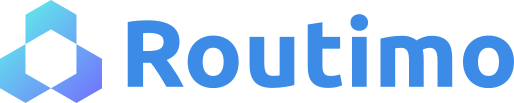Jak możemy Ci pomóc? Zapytaj lub wprowadź wyszukiwane hasło
Aplikacja mobilna w 5 krokach!
Aplikacja mobilna umożliwia w czasie rzeczywistym śledzenie postępu realizacji trasy oraz komunikację z kierowcą na urządzeniu mobilnym. Zawiera również możliwość dodawania przez użytkownika notatek, zdjęć oraz podpisów przy realizowanym punkcie.
Krok 1. Instalacja (uprawnienia aplikacji, lokalizacja)
Aplikacja mobilna kierowcy Routimo dostępna jest zarówno na urządzenia z Androidem jak i na urządzenia iOS. W celu instalacji aplikacji na urządzeniu Android:
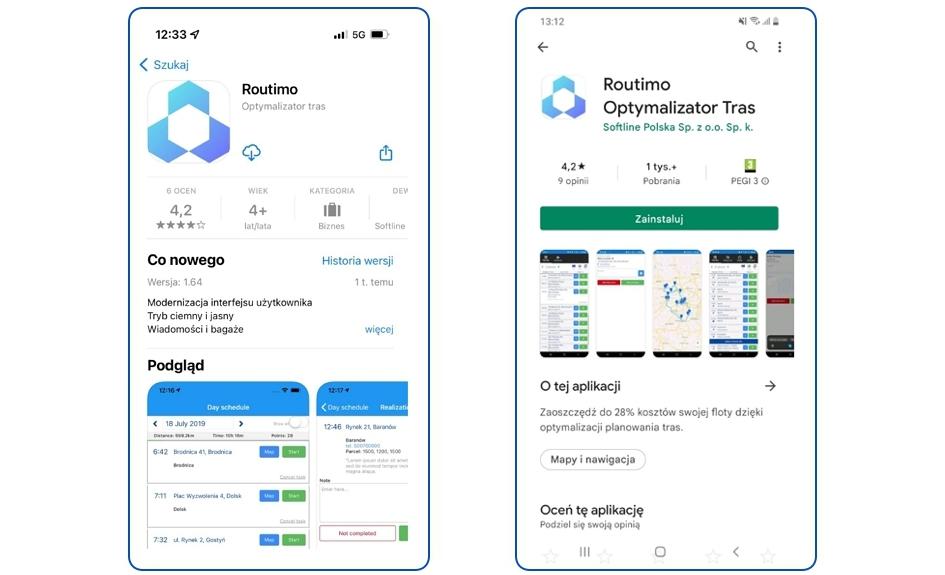
- Uruchom aplikację [Sklep Play]
- Wyszukaj aplikację [Routimo]
- Kliknij w nazwę i logo aplikacji by wyświetlić kartę aplikacji
- Kliknij [Zainstaluj] i uruchom aplikację
W celu instalacji aplikacji na urządzeniu iOS:
- Uruchom aplikację [App Store]
- Wyszukaj aplikację [Routimo]
- Kliknij w nazwę i logo aplikacji aby wyświetlić kartę aplikacji
- Kliknij [Pobierz] i uruchom aplikację
Po uruchomieniu aplikacji pojawi się komunikat dotyczący uprawnień aplikacji i ich przechowywania. Zezwól aplikacji na korzystanie z lokalizacji [Zawsze zezwalaj] – pozwoli to uniknąć problemów z widokiem trasy w czasie rzeczywistych z poziomu systemu. Zezwól również na korzystanie z multimediów – dotyczy to możliwości dodawania zdjęć. Aby bez problemu korzystać z aplikacji konieczny jest dostęp do Internetu.
Krok 2. Parowanie urządzenia
Aby w pełni korzystać z funkcjonalności aplikacji konieczne jest sparowanie urządzenia z systemem planowania tras [app.routimo.com]. Istnieją dwa sposoby parowania urządzenia. Szerzej opisane w zakładce [Użytkownicy mobilni]. Na potrzeby pierwszej instalacji parowanie wykonane zostanie z poziomu utworzonego pierwszego projektu.
- Z poziomu aplikacji mobilnej w górnej części ekranu telefonu wejdź w [Ustawienia]
- Wybierz niebieski kafelek [Kod QR]
- Zeskanuj [Kod QR] znajdujący się w utworzonym projekcie w zakładce [Pojazdy] przy opcjach pojazdu.
- Komunikat [Aktywacja urządzenia zakończona pomyślnie] pojawi się u dołu ekranu na urządzeniu mobilnym.
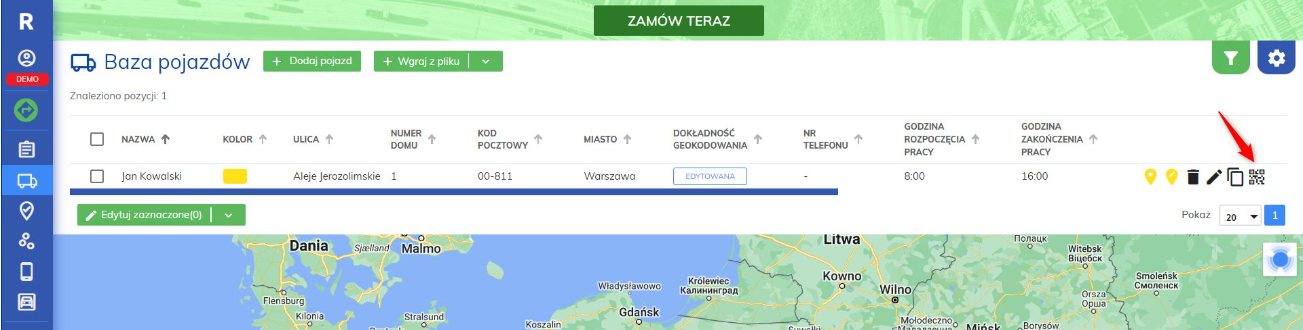
Krok 3. Widok punktów
Z poziomu zakładki [Plan dnia] na urządzeniu mobilnym widoczny jest pasek akcji: [Data], [Ukryj zakończone]/[Pokaż wszystkie] -przełącznik widoku punktów, [Odśwież dane] oraz rozwijana okonka [Więcej] Opis w punkcie 5. Dodatkowe.
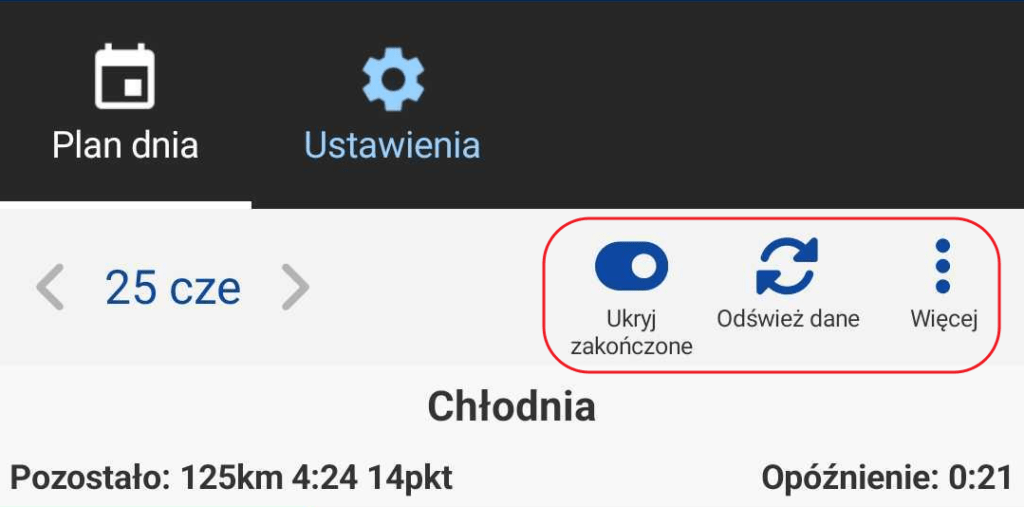
Punkty na [Planie dnia] widoczne są po zatwierdzeniu trasy z poziomu systemu (np. na komputerze) po wejściu w zakładkę [Trasy – Mapa] i kliknięciu kafelka [Wyślij na telefon]. Opis w zakładce Planowanie trasy. W widoku przedstawiana jest cała „trasówka” na wskazany dzień tj. godzina planowanej realizacji, adres punktu oraz nazwa punktu. Po pojedynczym kliknięciu na punkt wyświetlane są informacje szczegółowe – nr telefonu (jeśli został podany) oraz komentarz.
Punkty na [Planie dnia] widoczne są po zatwierdzeniu trasy z poziomu systemu (np. na komputerze) po wejściu w zakładkę [Trasy – Mapa] i kliknięciu kafelka [Wyślij na telefon]. Opis w zakładce Planowanie trasy. W widoku przedstawiana jest cała „trasówka” na wskazany dzień tj. godzina planowanej realizacji, adres punktu oraz nazwa punktu. Po pojedynczym kliknięciu na punkt wyświetlane są informacje szczegółowe – nr telefonu (jeśli został podany) oraz komentarz.
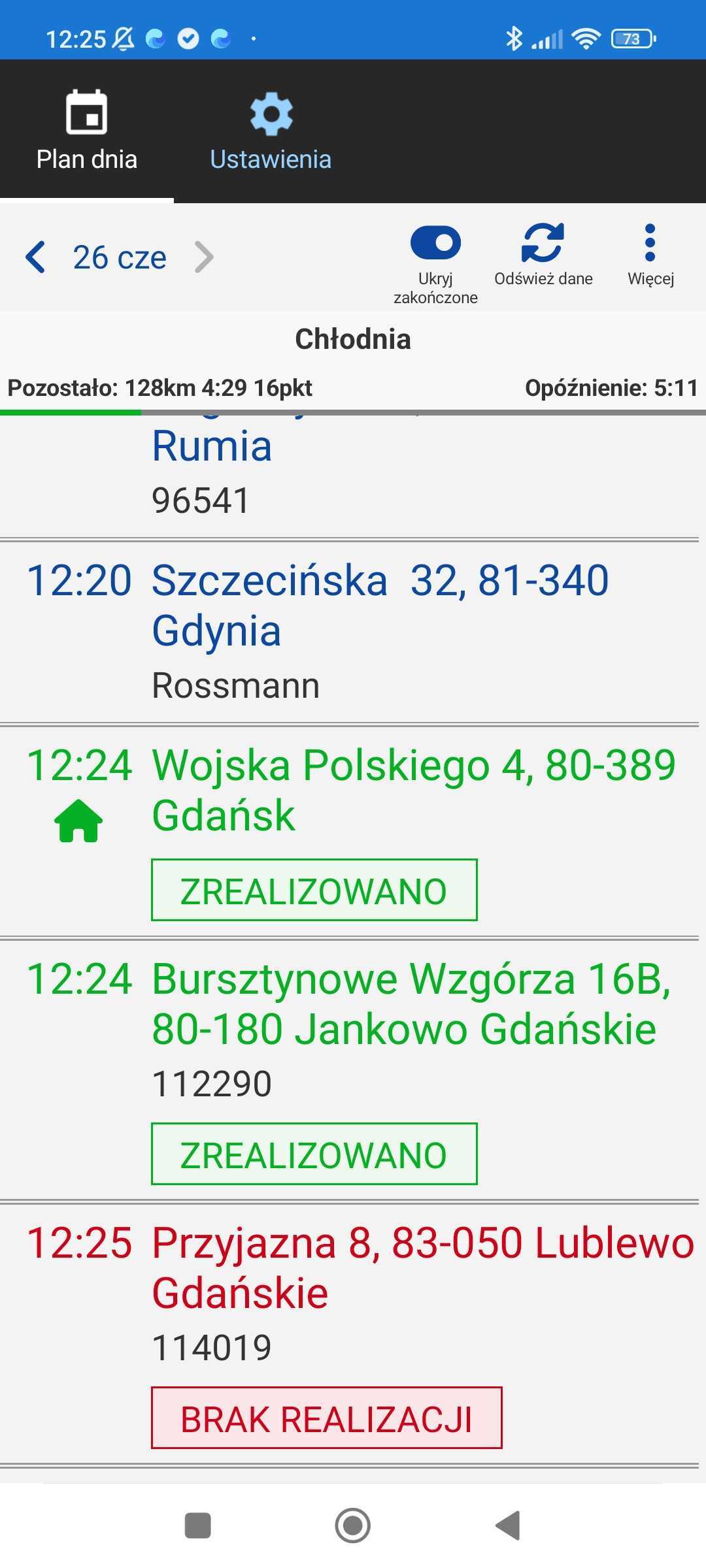
Krok 4. Realizacja zadań (brak realizacji lub realizacja, dodanie zdjęcia, podpisu, notatki)
W zależności od ustawionego widoku listy, który ustawisz w zakładce [Ustawienia] i [kompleksowy widok listy] możesz realizować zadania na dwa sposoby, poprzez przeciągnięcie kafelka z informacją o punkcie w lewo lub poprzez podwójne kliknięcie na kafelek. Możesz także dodać notatkę, zdjęcia lub podpis. Poniżej pola dodawania notatki umieszczone są dwa przyciski [Brak realizacji] – gdy zadanie nie zostało wykonane oraz [Zrealizowano] – gdy zadanie zostało wykonane. Jeśli przesuniesz kafelek z zadaniem w prawą stronę zobaczysz dwie funkcje [Nawiguj do punktu], która przekieruje Cię do nawigacji [GoogleMaps] i rozpocznie nawigację; oraz [Anuluj zadanie], która anuluje wykonywanie zadania tzn. usuwa z planu trasy. Przed permanentną anulacją zadania możesz dodać notatkę, zdjęcia lub podpis widoczne z poziomu systemu.
Zadania mogą być realizowane w dowolnej kolejności, jednak z punktu widzenia minimalizacji przejechanego dystansu lub czasu rekomendowana jest realizacja w kolejności wynikającej z optymalizacji.
Krok 5. Dodatkowe: [Ukryj zaznaczone], [Odśwież dane], [Więcej]
![]() [Ukryj zakończone]/[Pokaż wszystkie] -przełącznik widoku punktu – funkcja zarządzania widokiem zadań na [Planie dnia]. Widok na pasku akcji [Pokaż wszystkie] oznacza widok tylko zaplanowanych punktów. Po przełączeniu i widoku w pasku akcji [Ukryj zaznaczone], wyświetlane są wszystkie zadania z danego dnia.
[Ukryj zakończone]/[Pokaż wszystkie] -przełącznik widoku punktu – funkcja zarządzania widokiem zadań na [Planie dnia]. Widok na pasku akcji [Pokaż wszystkie] oznacza widok tylko zaplanowanych punktów. Po przełączeniu i widoku w pasku akcji [Ukryj zaznaczone], wyświetlane są wszystkie zadania z danego dnia.![]() [Odśwież dane] – funkcja aktualizacji trasy. W przypadku wprowadzonych zmian na trasie z poziomu systemu [app.routimo.com], odświeżenie danych zapewnia zaktualizowanie trasy na urządzeniu mobilnym.
[Odśwież dane] – funkcja aktualizacji trasy. W przypadku wprowadzonych zmian na trasie z poziomu systemu [app.routimo.com], odświeżenie danych zapewnia zaktualizowanie trasy na urządzeniu mobilnym.![]() [Więcej] – pod ikonką „3 kropki” znajdują się funkcje:
[Więcej] – pod ikonką „3 kropki” znajdują się funkcje:
- [Widok trasy] – funkcja przedstawiająca trasę w całości na mapie wraz z zaznaczonymi pinezkami zadaniami. Na zielono – zrealizowane, na czerwono – anulowane, na niebiesko – zaplanowane do realizacji. Wyjście z widoku trasy na [Plan dnia] za pomocą systemowego przycisku powrotu używanego urządzenia.
- [Załadunek pojazdu] – określa ładowność pojazdu, co umożliwi planowanie tras, których łączna waga przesyłek nie przekroczy określonego limitu. Ładowność, jest parametrem, który dostępny jest w pakiecie Professional. Konieczne jest również zaznaczenie na „Tak [Ładowność pojazdu] w systemem planowania tras [app.routimo.com] szerszy opis w punkcie Przewodnik – Ustawienia Projektu
- [Zmień opóźnienie] – funkcja pozwalająca wprowadzenie ręcznie przez kierowcę opóźnienia na trasie przed realizacją punktu. Wynikające np. z korków lub zdarzenia losowego.
To było proste. Pomoc: Jeżeli masz problem lub pytanie napisz do nas –> info@routimo.com